아이폰을 사용하다 보면 중요한 메모가 갑자기 사라지는 상황을 경험할 수 있습니다. 이런 경우 당황하지 말고, 몇 가지 방법을 통해 복구할 수 있는 가능성이 있습니다. 아이폰의 메모 앱은 다양한 데이터 복구 옵션을 제공하므로, 적절한 절차를 따르면 잃어버린 내용을 되찾을 수 있습니다. 이번 포스트에서는 아이폰에서 사라진 메모를 어떻게 복구할 수 있는지에 대해 자세히 알아보도록 하겠습니다. 정확하게 알려드릴게요!
메모 복구를 위한 기본 점검 사항
아이폰 재시작하기
가장 먼저 시도해볼 수 있는 방법은 아이폰을 재시작하는 것입니다. 때때로 단순한 소프트웨어 문제로 인해 메모가 보이지 않거나 사라지는 경우가 발생할 수 있습니다. 아이폰을 껐다가 켜면 시스템이 초기화되어 문제가 해결될 수 있습니다. 특히, 최근에 업데이트를 진행한 경우에는 재부팅이 중요할 수 있습니다.
메모 앱 업데이트 확인하기
메모 앱은 정기적으로 업데이트되므로, 최신 버전으로 유지하는 것이 중요합니다. 앱 스토어에 들어가서 메모 앱의 업데이트가 있는지 확인하고, 필요하다면 즉시 업데이트를 진행하세요. 최신 버전에서는 버그 수정과 기능 개선이 이루어지므로 사라진 메모를 복구할 가능성이 높아집니다.
인터넷 연결 상태 점검하기
아이클라우드와 동기화된 메모는 인터넷 연결 상태에 따라 접근할 수 있습니다. Wi-Fi나 모바일 데이터 연결이 제대로 되어 있는지 확인하세요. 만약 네트워크가 불안정하다면, 연결을 안정적인 곳으로 이동한 후 다시 메모 앱을 열어보세요. 이 과정에서 종종 사라졌던 메모를 다시 찾을 수 있습니다.
아이클라우드에서 복구하기
설정에서 아이클라우드 체크하기
설정 메뉴에서 자신의 Apple ID를 클릭한 후, ‘아이클라우드’ 옵션으로 들어갑니다. 여기서 ‘메모’ 항목이 활성화되어 있는지 확인하세요. 비활성화되어 있다면 활성화하고 잠시 기다려보세요. 그 후 다시 메모 앱을 열어보면 삭제된 메모가 나타날 수도 있습니다.
아이클라우드 웹사이트 이용하기
PC나 다른 기기를 통해 아이클라우드 웹사이트에 접속해보세요. 로그인 후 ‘메모’ 섹션으로 이동하면 클라우드에 저장된 모든 메모를 볼 수 있습니다. 이곳에서 잃어버린 메모가 남아있다면 쉽게 복구할 수 있으니 꼭 확인해보세요.
아이클라우드 백업 복원 시도하기
만약 위의 방법으로도 해결되지 않는다면, 아이클라우드를 통한 전체 백업 복원을 고려해볼 수 있습니다. 다만 이 방법은 현재 아이폰의 모든 데이터를 이전 상태로 되돌리는 것이기 때문에 신중하게 결정해야 합니다. 설정 > 일반 > 재설정 > 모든 콘텐츠 및 설정 지우기 메뉴를 통해 초기화 후, 아이클라우드에서 백업 데이터를 복원하면 사라진 메모를 되찾을 가능성이 높습니다.
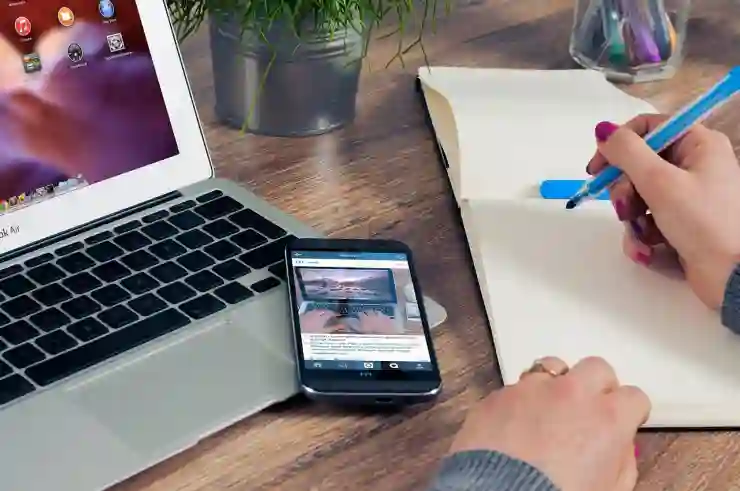
아이폰 메모 사라짐 복구 해결 방법
다른 계정 또는 서비스 확인하기
메일 계정 연동 상태 점검하기
많은 사용자들이 이메일 계정을 통해 메모를 관리하곤 합니다. 설정 > 비밀번호 및 계정 메뉴로 가서 이메일 계정을 확인하고 ‘메모’ 옵션이 활성화되어 있는지 살펴보세요. 만약 비활성화되어 있다면 활성화한 뒤 다시 한번 메모 앱을 열어보세요.
타사 앱 사용 여부 검토하기
혹시 타사 노트 애플리케이션이나 클라우드 서비스를 사용하고 있다면 해당 앱에서도 찾아볼 필요가 있습니다. 구글 킵, 원노트 등 다양한 도구들이 존재하며, 이런 서비스에도 자동으로 동기화된 내용이 있을 수 있으니 반드시 확인하는 게 좋습니다.
삭제된 항목 폴더 살펴보기
메모 앱에는 삭제된 항목들을 보관하는 폴더가 존재합니다. 삭제된 메모는 일정 기간 동안 이곳에 저장되며, 이후 자동으로 영구 삭제됩니다. 따라서 ‘최근 삭제된 항목’ 폴더로 가서 원하는 내용을 찾는 것이 좋은 해결책일 수 있습니다.
전문 소프트웨어 활용하기
데이터 복구 프로그램 선택하기
만약 위의 방법들로도 문제가 해결되지 않았다면 전문 데이터 복구 소프트웨어를 사용하는 것도 한 가지 방법입니다. 다양한 프로그램들이 있으며, 각자의 특징과 장단점이 있으므로 사용자의 상황에 맞는 프로그램을 선택하여 설치하세요.
복구 과정 수행하기
소프트웨어 설치 후 제공되는 안내에 따라 스캔 과정을 진행합니다. 이때 주의해야 할 점은 iPhone과 컴퓨터 간의 연결이 끊기지 않도록 하는 것입니다. 스캔 완료 후 발견되는 데이터 중 잃어버린 메모를 찾아 선택하여 복구하면 됩니다.
복구 결과 검토 및 저장하기
복구 작업이 끝난 후에는 결과물을 반드시 검토해 보고 필요한 내용을 안전하게 저장하는 게 중요합니다. 복구한 데이터를 별도로 백업하여 향후 유사한 사고에 대비하는 것도 좋은 습관입니다.
마무리 전 유용한 팁들
주기적인 백업의 중요성 인식하기
앞으로 중요한 정보를 잃어버리지 않기 위해서는 주기적으로 데이터 백업을 하는 것이 필수적입니다. 아이튠즈나 아이클라우드를 활용해 정기적으로 데이터를 저장해 두는 습관을 들이는 것이 좋습니다.
알림 설정 활용하기
특히 중요한 노트들은 알림 기능이나 태그 기능을 활용하여 쉽게 기억할 수 있도록 해두세요. 이러한 작은 팁들이 나중에 큰 도움이 될 것입니다.
상황별 대응 매뉴얼 만들기
사람마다 경험하는 기술적 문제는 다르지만 자주 발생하는 문제들을 미리 정리하여 대응 매뉴얼처럼 만들어 두는 것도 좋습니다. 예를 들어 ‘메모 사라짐’ 상황에서 실행해야 할 단계들을 기록해 두고 언제든지 참고할 수 있게 준비하는 것입니다.
최종적으로 마무리
메모 복구는 다양한 방법을 통해 시도할 수 있으며, 위에서 제시한 단계들을 순차적으로 따라가면 사라진 메모를 찾을 가능성이 높아집니다. 각 방법을 시도하기 전에 항상 데이터의 백업 상태를 확인하는 것이 중요합니다. 또한, 향후 유사한 상황에 대비하기 위해 정기적인 백업과 노트 관리 습관을 들이는 것이 좋습니다. 기술적 문제는 언제든지 발생할 수 있으므로 미리 준비하는 것이 최선입니다.
알아두면 유익한 팁들
1. 메모 작성 후 즉시 클라우드에 동기화되도록 설정하세요.
2. 메모의 중요한 내용은 별도로 저장하거나 다른 플랫폼에 복사해 두세요.
3. 이메일 계정과 메모 앱의 연동 상태를 정기적으로 점검하세요.
4. 타사 앱 사용 시, 해당 앱에서도 주기적으로 백업을 진행하세요.
5. 복구 작업 후에는 반드시 결과물을 안전하게 저장하고 백업하세요.
요약 및 정리
아이폰에서 사라진 메모를 복구하기 위한 다양한 방법이 존재합니다. 기본 점검 사항부터 아이클라우드 활용, 전문 소프트웨어 사용까지 체계적으로 접근하면 문제 해결에 도움이 됩니다. 주기적인 데이터 백업과 알림 설정, 대응 매뉴얼 작성 등 예방 조치를 통해 미래의 데이터 손실을 최소화하는 것이 중요합니다.
